
- •Минобрнауки россии
- •Оглавление
- •Введение
- •1. Лабораторная работа № 1
- •1.1. Создание интерфейса пользователя
- •1.1.1. Основные понятия
- •1.1.2. Редактор vba
- •1.2. Работа с переменными, массивами, константами
- •1.2.1. Основные инструкции языка Visual Basic
- •1.2.3. Создание интерфейса пользователя
- •1.2.4. Окно свойств
- •1.2.4. Меню Edit
- •1.2.5. Меню View
- •1.2.6. Меню Format
- •1.3.1. Пользовательские формы
- •1.3.2. Свойства объекта UserForm
- •1.3.3. Методы объекта UserForm
- •1.3.4. События объекта UserForm
- •1.4. Контрольные вопросы
- •2. Лабораторная работа № 2
- •2.1. Элементы управления
- •2.1.1. Свойства элементов управления
- •2.1.2. Методы и события элементов управления
- •2.2. Командная кнопкаCommandButton
- •2.3. Элемент управления надписью (метка)Label
- •2.4. Текстовое окно (поле ввода)TextBox
- •2.5. Контрольные вопросы
- •3. Лабораторная работа № 3
- •3.1. Алгоритм. Способы записи алгоритма
- •3.1.1. Структуры алгоритмов
- •3.1.2. Линейная структура алгоритма
- •3.3. Полоса прокрутки
- •3.4. Задания для выполнения
- •Контрольные вопросы
- •4. Лабораторная работа № 4
- •4.1. Разветвляющаяся структура алгоритма
- •4.1.1. Условный оператор if
- •4.1.2. Оператор выбора Select Case
- •4.1.3. Оператор выбора GoTo
- •4.2. Задания для выполнения
- •4.3. Контрольные вопросы
- •5. Лабораторная работа № 5
- •5.1. Циклические структуры алгоритмов
- •5.1.1. Фиксированные циклы
- •5.2. Элемент управления ListBox (список)
- •5.3. Поле со списком
- •5.4. Задания для выполнения
- •5.5. Контрольные вопросы
- •6. Лабораторная работа № 6
- •6.1. Циклы с условием (неопределённые циклы)
- •6.2. Элемент управления Рамка
- •6.3. Элементы управления Флажок и Переключатель
- •6.4. Задания для выполнения
- •6.5. Контрольные вопросы
- •7. Лабораторная работа № 7
- •7.1. Массивы
- •7.1.1. Объявление массивов
- •7.1.2. Объявление массива фиксированного размера
- •7.1.3. Объявление динамического массива
- •7.2. Задания для выполнения
- •7.3. Контрольные вопросы
- •8. Лабораторная работа №8
- •8.1. Работа с матрицами
- •Задания для выполнения
- •8.3. Контрольные вопросы
- •9. Лабораторная работа №9
- •9.1.Список и его составные элементы
- •9.2. Формирование списка
- •9.3. Задания на выполнения
- •10. Задания для самостоятельной работы
- •Приложение
- •Библиографический список
- •Лабораторный
4.1.2. Оператор выбора Select Case
В ситуациях, когда требуется запрограммировать три и более разветвлений в зависимости от значения одной переменной, удобно использовать структуру Select Case:
Select Case <Проверяемое Выражение>
Case <СписокЗначений1>
<блокОператоров1>
[Case <СписокЗначений2>
<блокОператоров2>]
[…]
[Case Else
<блокОператоров_Else>]
End Select
Проверяемое выражение вычисляется в начале работы оператора Select Case.
СписокЗначений – это одно или несколько выражений, разделённых запятой. При выполнении оператора проверяется, соответствует ли хотя бы один из элементов этого списка проверяемому выражению. Эти элементы списка значений могут иметь одну из трёх форм:
<выражение> – в этом случае проверяется, совпадает ли значение проверяемого Выражения с этим выражением.
<выражение1> To <выражение2> – проверяется, находится ли значение проверяемого Выражения в указанном диапазоне значений.
Is <логическаяОперация> <выражение> – проверяемое выражение сравнивается с указанным значением с помощью заданной логической операции (или операции отношения).
Отыскивается только первый подходящий элемент списков выражений.
4.1.3. Оператор выбора GoTo
Оператор безусловного перехода GoTo всегда изменяет порядок выполнения операторов в процедуре или функции VBA без проверки каких-либо условий. Синтаксис оператора GoTo:
GoTo <метка>,
где:
<Метка> – это любая допустимая метка в той же процедуре или функции, которая содержит оператор GoTo.
Пример оформления лабораторной работы
Составить приложение для вычисления значений функций у = у(х), z = z(x, y) и р = p(x, y, z) при заданных и произвольных значениях х. Вывести значения х, у, z, p.
Вычислить значения функции с выбором формулы по условию, произведя предварительные расчеты входящих в нее величин для заданных значений.
y(x)=
exsin
x;
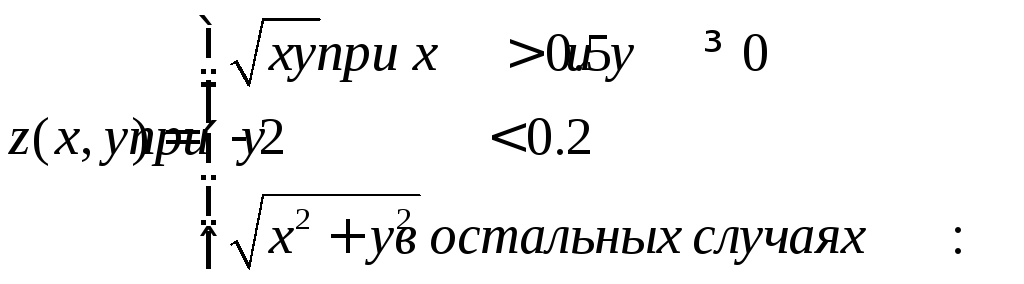 ;
;
![]() при
x
=
0,73; 1,68; –0,12,
где b
= 1,36.
при
x
=
0,73; 1,68; –0,12,
где b
= 1,36.
Ход работы
Составить таблицу переменных и блок-схему алгоритма для вычисления значений функций у, z и р при произвольных значениях аргумента х.
Открыть новый проект.
Расположить на форме элемент управления TextBox для ввода значения переменной х и текстовые окна для вывода значений переменных у и z, командные кнопки и метки – для вывода «подсказок» пользователю.
Назначить свойства объектам приложения.
Составить тексты соответствующих процедур и ввести их в ЭВМ. Сохранить приложение в папке Лаб4.
Запустить приложение на выполнение. Если в программных кодах есть ошибки выполнения, то исправить их.
Произвести вычисления для произвольных и заданных значений аргумента х.
Содержание отчёта
Текст задания.
Эскиз формы.
Таблица свойств объектов.
Список идентификаторов.
Блок-схема алгоритма.
Содержимое раздела general и программные коды процедур.
Результаты счёта для заданных значений аргумента х.
На рисунке 12 представлена блок-схема задания.
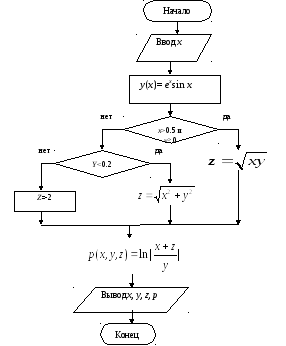 Рисунок 12 – Блок-схема разветвляющегося
алгоритма
Рисунок 12 – Блок-схема разветвляющегося
алгоритма
Добавить необходимые элементы управления, используя панель элементов. На листе Excel (см. рисунок 13) для создания интерфейса пользователя разместить элементы управления: надпись a=; поле TextBox1 для ввода значения a; надпись x=; поле TextBox2 для вывода значения x; надпись R=; поле TextBox3 для вывода значения R; кнопку CommandButton1 с надписью Вычислить.
Установим в окне свойств новые значения свойств элементов управления (см. таблицу 21).
Таблица 21 – Свойства объектов управления
|
Элемент управления |
Значение свойства: | |
|
Caption |
Name | |
|
CommandButton |
Вычислить |
CommandButton1 |
|
TextBox |
|
TextBox1 |
|
TextBox |
|
TextBox2 |
|
TextBox |
|
TextBox3 |
|
TextBox |
|
TextBox4 |
|
Label1 |
х = |
Label1 |
|
Label1 |
y = |
Label2 |
|
Label1 |
z = |
Label3 |
|
Label1 |
p = |
Label4 |
В таблице 22 представлены имена идентификаторов
Таблица 22 – Имена идентификаторов
|
Переменная или константа |
Тип |
Идентификатор |
|
Независимая переменная x |
вещественная (Single) |
x |
|
Зависимая переменная y |
вещественная (Single) |
y |
|
Зависимая переменная z |
вещественная (Single) |
z |
|
Зависимая переменная p |
вещественная (Single) |
p |
Событийная процедура кнопки «Вычислить»
Private Sub CommandButton1_Click()
x = Val(TextBox1)
y = Exp(x) * Sin(x)
If x >= 0.5 And y >= 0 Then
z = Sqr(x * y)
Else
If y < 0.2 Then
z = –2
Else
z = Sqr(x ^ 2 + y ^ 2)
End If
End If
p = Log((x + z) / y)
TextBox2.Text = Format(y, "0.0000")
TextBox3.Text = Format(z, "0.0000")
TextBox4.Text = Format(p, "0.0000")
End Sub.
Label1
TextBox1
CommandButton1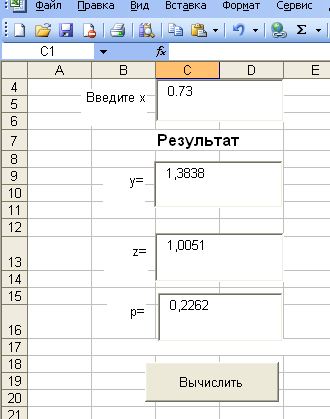



Рисунок 13 – Результат работы приложения (лист Excel)
